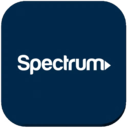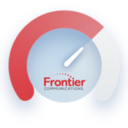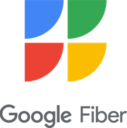זמין לכל הפלטפורמות.
שירותי בדיקת מהירות אינטרנט הטובים ביותר
הביקוש לשירותי בדיקת מהירות אינטרנט אמינה אונליין הוא בלתי פוסק, שכן יותר ויותר מכשירים אינם פועלים כראוי ללא חיבור אינטרנט מהיר ויציב.
קבל מהירות WiFi מושלמת עם NetSpot
אל תסתפק בחיבור אינטרנט סביר, NetSpot מבטיח מהירות WiFi עקבית.בעוד שספקי שירותי אינטרנט נוהגים להבטיח מהירויות מסחררות וזמני שיהוי חד-ספרתיים, המציאות לעיתים קרובות שונה מאוד. בדיקות מהירות אינטרנט מאפשרות למשתמשי האינטרנט לוודא שהם אכן מקבלים את המהירויות שהם משלמים עליהן, אך לא קל לדעת אילו מתוך אינספור בדיקות המהירות הזמינות ברשת הן מדויקות.
למען מאמר זה, בדקנו בעצמנו את כל שירותי בדיקת מהירות האינטרנט המרכזיים באינטרנט כדי ללמוד מה היתרונות והחסרונות שלהם. אך לפני שנגיע אליהם, אנו רוצים להסביר כיצד לבצע בדיקת מהירות אינטרנט נכונה.
איך לבצע בדיקת מהירות אינטרנט נכונה
לא תוכלו להשיג תוצאות טובות אפילו עם מבחן מהירות האינטרנט המדויק והאמין ביותר שיש, אלא אם תדעו כיצד לבצע בדיקת מהירות אינטרנט נכונה.
- אל תשתמשו באינטרנט במהלך הבדיקה: זה אולי נשמע מובן מאליו, אבל הניסיון מלמד שלא תמיד זה כך. בימינו, אפילו מכשירים ביתיים נפוצים מתחברים לאינטרנט, לפעמים מורידים עדכונים גדולים או מעלים מידע דיאגנוסטי מורכב לשרתים מרוחקים. כדי לקבל תוצאות בדיקה מדויקות, חשוב מאוד לנתק את כל המכשירים פרט לזה שבו אתם משתמשים לבדיקה מהאינטרנט.
- השתמשו במספר בדיקות מהירות אינטרנט: רוב בדיקות המהירות זמינות בחינם, אז אין סיבה לא להשתמש בכמה מהן כדי להעריך באמת את ביצועי רוחב הפס בביתכם. ייתכן שתשימו לב שחלק מהבדיקות מודדות את השהיה (latency) שלכם בצד הגבוה, ולפעמים זה קשור יותר לביצועי השרתים המארחים את בדיקות המהירות מאשר לחיבור האינטרנט שלכם.
- אופטימיזציה של הרשת שלכם: זה דבר אחד להקים רשת Wi-Fi, וזה משהו אחר לגמרי למקסם את הביצועים שלה בשלמות. עם כלי כמו NetSpot תוכלו לראות בקלות את כל האזורים המתים בביתכם ולקבוע איזה ערוץ אלחוטי הוא הכי פחות עמוס. NetSpot עובד על Windows, macOS, Android ו-iOS — ואינכם זקוקים לידע מיוחד כדי להתחיל.
בדיקות מהירות ניידות מובנות
רוב האנשים מתחילים בבדיקת מהירות האינטרנט בדפדפן — זו דרך מהירה, מוכרת, והיא נותנת מושג בסיסי על מהירות החיבור שלך. אבל אם אתה רוצה לבדוק ביצועים בדיוק במקום שבו אתה משתמש ב-Wi-Fi, בחדרים שונים, אפליקציה לנייד נותנת לך הרבה יותר גמישות.
NetSpot לאנדרואיד ו-iOS מאפשרות לך לבצע בדיקות מהירות מובנות ישירות מהטלפון שלך, כך שתוכל לאמת ביצועים אמיתיים בכל חדר.
בואו נפרט איך הכלים האלה עובדים.
NetSpot לאנדרואיד מציע בדיקת מהירות אינטרנט פשוטה. פשוט הקש על האפשרות במסך הבית כדי למדוד מיד את מהירות ההורדה, הפינג ומיקום שרת הבדיקה שלך.

התוצאה האחרונה שלך נשמרה עם התאריך והשעה המדויקים, מה שמקל על השוואת תנאים במיקומים שונים בבית או במשרד שלך.


NetSpot ל-iOS מציע אפילו יותר. מבחן המהירות המובנה מודד את מהירות ההורדה, ההעלאה וה-ping שלך, וגם מתעד את מיקום שרת הייחוס, התאריך והשעה המדויקים, ושומר אוטומטית את כל תוצאות הבדיקות הקודמות.

באפשרותך לעיין במדידות קודמות כדי לראות כיצד הביצועים שלך משתנים לאורך זמן — לדוגמה, לאחר החלפת ערוצים, הוספת מאריכי טווח, או שינוי חבילות ספק האינטרנט שלך. NetSpot עבור iOS לא רק מאפשר לך לבצע בדיקות מהירות מובנות, אלא גם כולל אבחונים שימושיים כמו גילוי מכשירים, שמראה את כל הלקוחות המחוברים — כך שאם תוצאות הבדיקה שלך נמוכות מהמצופה, תוכל מיד לבדוק אילו מכשירים עשויים להשתמש ברוחב הפס.


בעוד שמבחני מהירות ניידים מספקים נתונים רלוונטיים יותר מהעולם האמיתי מהמקום המדויק בו אתה משתמש ב-Wi-Fi, מבחנים מקוונים מבוססי דפדפן ממשיכים להוות דרך נוחה לקבל קריאת ביצועים ראשונית ולאמת התנהגות רשת רחבה יותר.
7 שירותי בדיקת מהירות אינטרנט מקוונים הטובים ביותר
אל תגגלו בדיקות מהירות אינטרנט. עשינו את המחקר עבורכם ויודעים אילו הן הבדיקות הטובות ביותר של שירותי בדיקת מהירות אינטרנט אונליין שיש היום.
- Spectrum Internet Speed Test — בדיקת מהירות אינטרנט שעוזרת ללקוחותיה ולכל אחד אחר למדוד את מהירות האינטרנט.
- Cox Internet Speed Test — מאפשר לך להשוות בקלות את התוצאות עם חבילת האינטרנט שלך, ותוכל להתחיל את הבדיקה בלחיצה על כפתור אחד.
- Xfinity Speed Internet Test — שירות בדיקת מהירות אינטרנט קל לשימוש, שמודד מהירות הורדה, מהירות העלאה והשיהוי.
- Frontier Internet Speed Test Tool — מקבל הרבה שימוש למרות שעדיין מסתמך על אדובי פלאש, פלטפורמת תוכנה מולטימדיה שהוצאה משימוש.
- AT&T Internet Speed Test — מבצע כל מה שאנחנו מצפים משירות בדיקת מהירות אינטרנט לבצע ומספק תוצאות מדויקות.
- Google Internet Speed Test — מבחן מהירות למהירויות גבוהות מאוד שנוצר על ידי Google.
- Speedtest by Ookla — בדיקת מהירות אינטרנט בחינם.
ספק השירות בכבלים Spectrum מפעיל מבחן מהירות אינטרנט מקיף שעוזר ללקוחותיו ולכל אחד אחר למדוד את מהירות האינטרנט. המבחן מציג גרף בזמן אמת של מהירויות ההורדה וההעלאה, אך למרבה הצער, הוא אינו מודד השהייה (latency).
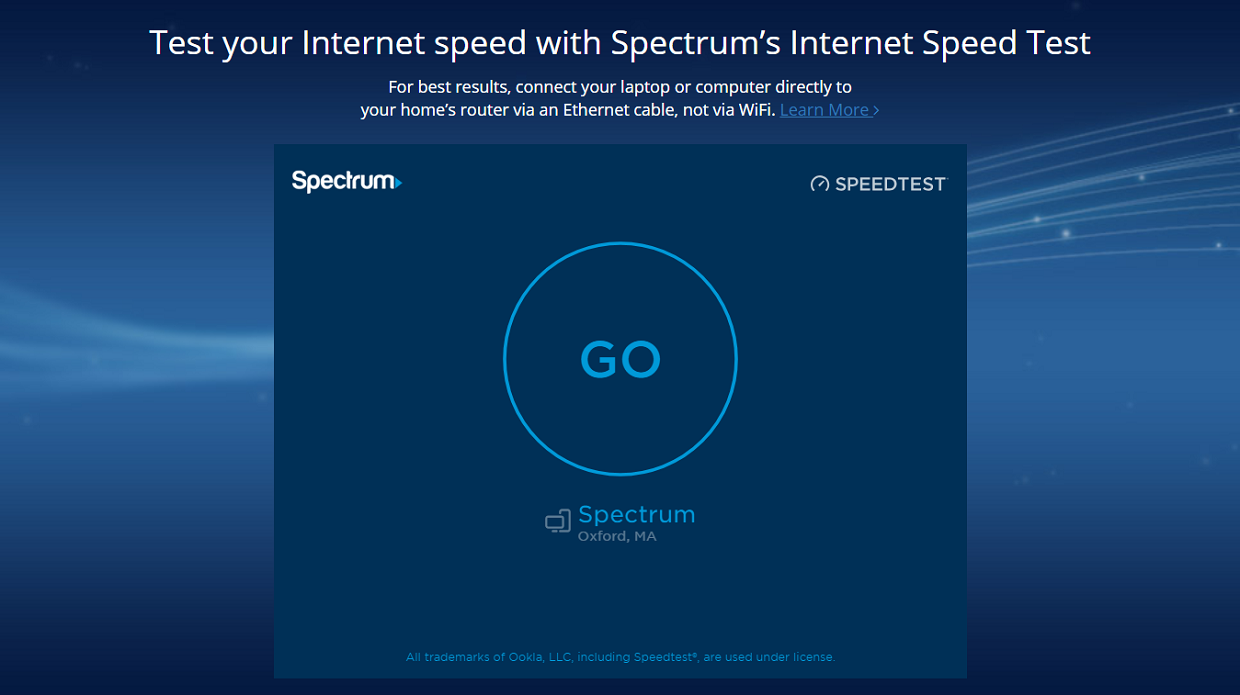
כדי להשתמש בזה, פשוט יש ללחוץ על כפתור "התחל" ולהמתין זמן קצר עד שהבדיקה תיצור חיבור לאחד מהשרתים הרבים של Spectrum.
-
גרפים של מהירות הורדה והעלאה בזמן אמת
-
לא מודד שיהוי
קוקס תקשורת, ספקית הטלוויזיה בכבלים השלישית בגודלה בארצות הברית, לא צריכה להתחבא מלקוחותיה. בדיקת מהירות האינטרנט המקוונת שלה מאפשרת לך להשוות בקלות את התוצאות עם תוכנית האינטרנט שלך, ואתה יכול להתחיל את הבדיקה בלחיצת כפתור אחת.
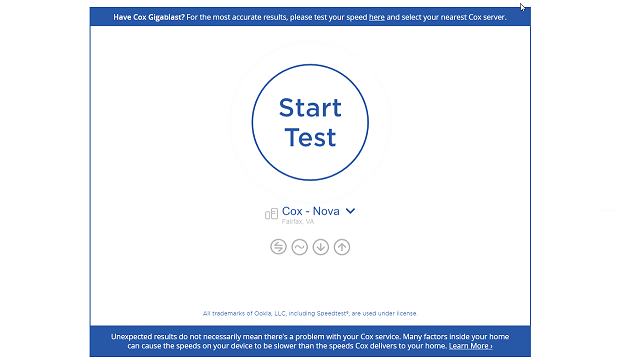
למרבה הצער, עליך לבחור ידנית את שרת Cox הקרוב ביותר, וכל השרתים הזמינים ממוקמים בארצות הברית.
-
מאפשר לך להשוות בקלות את התוצאות לתוכנית האינטרנט שלך
-
כל השרתים הזמינים ממוקמים בארצות הברית
-
אין בחירה אוטומטית של שרת
Xfinity הוא שם מסחרי של חברת Comcast Cable Communications, המספקת שירותי טלוויזיה בכבלים, אינטרנט, טלפון ושירותי תקשורת אלחוטית לצרכנים. בנוסף, היא מפעילה שירות בדיקת מהירות אינטרנט קל לשימוש, אשר מודד מהירות הורדה, מהירות העלאה ושיהוי.
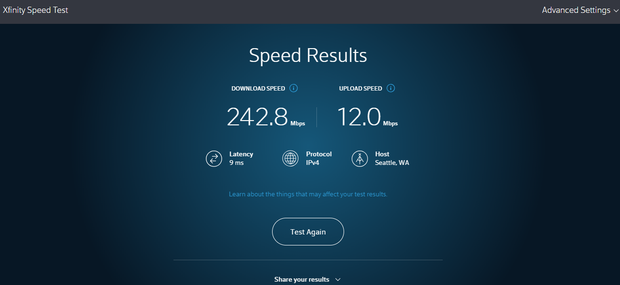
בדיקת מהירות האינטרנט של Comcast תומכת הן ב-IPv6 והן ב-IPv4, והיא מייצרת קישור נוח המאפשר לשתף את תוצאות הבדיקה שלך עם אחרים.
-
תמיכה ב-IPv6 וב-IPv4
-
שיתוף תוצאות בדיקה בקלות
-
אין תצוגת גרף
Frontier Communications היא ספקית ה-DSL הרביעית בגודלה בארצות הברית, לכן כלי בדיקת מהירות האינטרנט שלה נמצא בשימוש נרחב, למרות שהוא עדיין מסתמך על Adobe Flash.
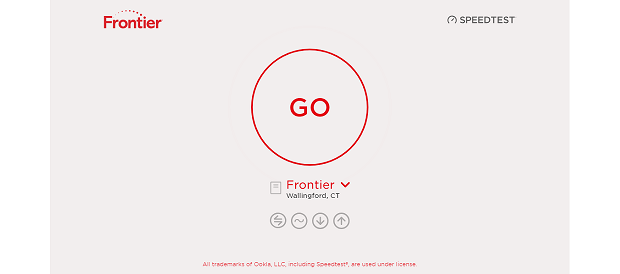
החדשות הטובות הן ש-Frontier Communications השיקה לאחרונה גרסה חדשה של כלי בדיקת מהירות האינטרנט שלה, שכבר לא דורשת את Adobe Flash כדי לעבוד.
-
תצוגת גרף בזמן אמת
-
מודד זמן השהיה וכן ג'יטר
-
לא ניתן לבחור שרת באופן ידני לפני תחילת הבדיקה
למרות ששירות בדיקת מהירות האינטרנט של AT&T נראה ומרגיש מיושן, הוא מבצע את כל מה שאנו מצפים משירות בדיקת מהירות אינטרנט ומספק תוצאות מדויקות.
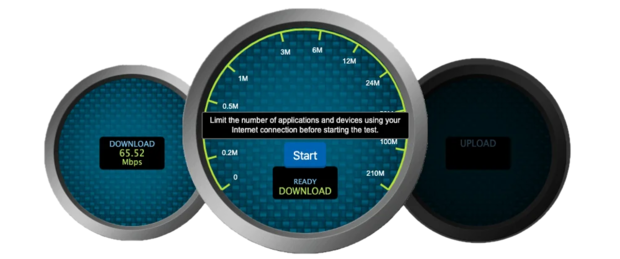
אנו מעריכים שהוא מציג את תוצאות הבדיקה כטקסט רגיל, מה שמקל על העתקתן ושמירתן להמשך.
-
מדויק
-
נראה ומרגיש מיושן
אתה כנראה יודע שגוגל מספקת אינטרנט בפס רחב במהירות של עד 1,000 מגה-ביט לשנייה ו-IPTV למספר קטן והולך וגדל באיטיות של מקומות עם Google Fiber.
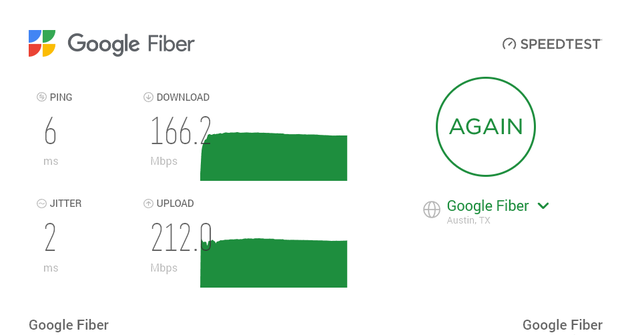
מכיוון שרוב מבחני מהירות האינטרנט אינם מיועדים למהירויות כה גבוהות, Google החליטה ליצור מבחן מהירות אינטרנט משלה, והם עשו עבודה מצוינת.
-
תומך במהירויות אינטרנט ג'יגה בייט
-
ייתכן שלא יעבוד עם חוסם חלונות קופצים
כשמדובר בבדיקות מהירות אינטרנט בחינם, Speedtest by Ookla מוזכר כל הזמן. עם ממשק משתמש מודרני, שרתים הפרוסים בכל רחבי העולם ומוניטין של דיוק.

Speedtest by Ookla הוא בחירה מצוינת עבור כל משתמשי האינטרנט שאינם רוצים להסתמך על מבחני מהירות שנוצרו על ידי ספקי שירותי האינטרנט השונים.
-
קל לשימוש
-
שרתים בכל רחבי העולם
-
תוצאות מדויקות
-
חסרות תכונות
-
אוסף נתונים
שאלות נפוצות
הם בודקים שרתים שונים, משתמשים בשיטות בדיקה שונות, וייתכן שהם פועלים בזמנים שונים. מרחק מהשרת, עומס, והשאלה האם הדפדפן או היישום שלך משתמשים במספר חיבורים — כל אלו משפיעים על התוצאה. הרץ כמה בדיקות וחישב את הממוצע; ואז בצע בדיקה חוזרת באותו מקום כדי להשוות תפוחים לתפוחים.
הם בסדר לקבלת מדד מהיר, אך התוצאות עלולות להיות מוטות עקב תוספים, טאבים פתוחים ברקע והאצה מדורגת של TCP בדפדפן. אם אתה צריך דיוק ברמת החדר, השתמש בבדיקת מהירות סלולרית שבה אתה באמת משתמש ב-Wi-Fi.
הורדה היא מהירות קבלת הנתונים; העלאה היא מהירות שליחת הנתונים. פינג הוא זמן ההלוך-חזור לשרת; ג'יטר הוא השונות של הזמן הזה. משחקים ושיחות וידאו תלויים מאוד בפינג ובג'יטר, לא רק בהורדה.
אלחוטי מוסיף תקורה, הפרעות ואובדן אות דרך קירות. עומס ערוצים, בחירת תחום תדרים (2.4 לעומת 5/6 גיגה-הרץ) ומיקום נקודת גישה הם חשובים. בדוק את מהירות הקישור שלך לנתב, לא רק את מהירות האינטרנט.
עמדו במקום שבו אתם באמת משתמשים ב-Wi-Fi והריצו בדיקת מהירות סלולרית. חזרו על הפעולה בכמה מקומות. רשמו את השעה, התדר ושם הרשת כדי שתוכלו להשוות לאחר שתזיזו את הנתב, תשנו ערוץ או תוסיפו נקודת Mesh.